最高のWordPressAdsenseプラグイン–プラグインなしで投稿の途中でAdSense広告コードを追加する方法
公開: 2018-05-04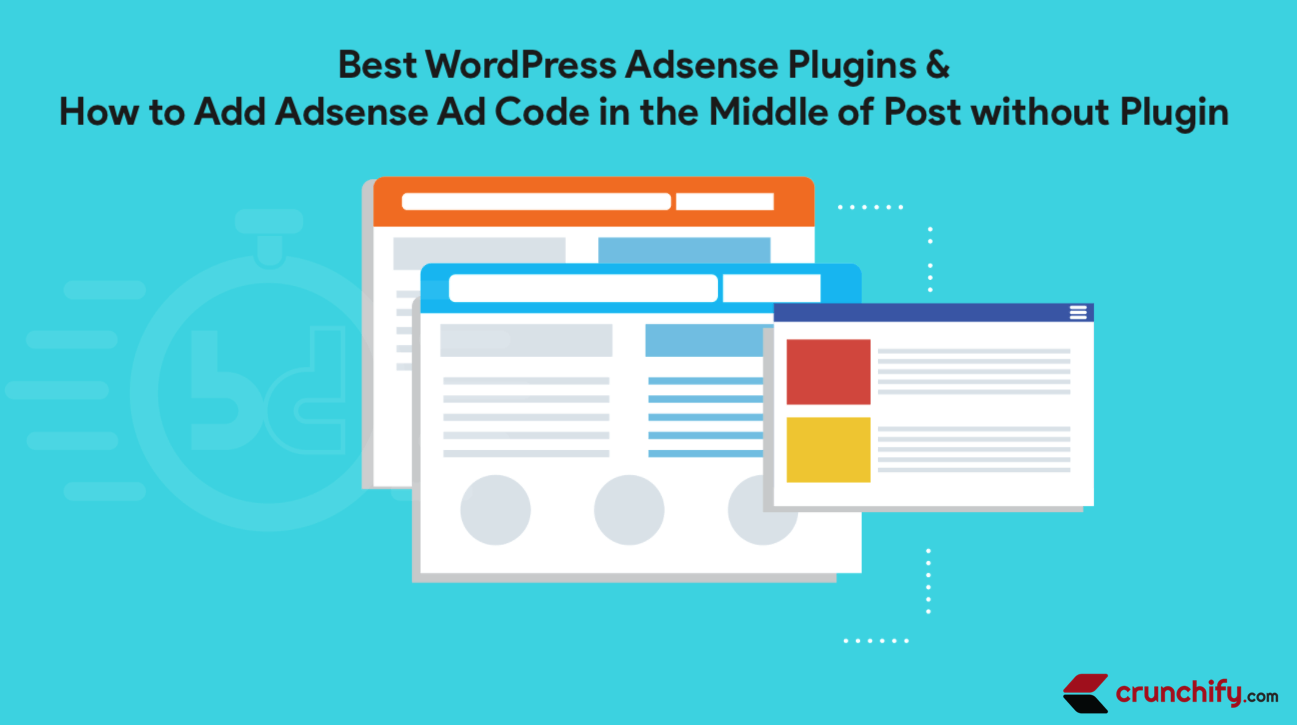
Adsenseは現在世界中で広く使われているアドネットワークです。 ウェブサイトの90%は私たちを含むAdSense広告を提供しています。
以下のAdSenseの質問はありますか? 次に、あなたは正しい場所にいます:
- AdSenseプラグインのプレースメントコードを手動で挿入します
- プラグインなしのWordPress用AdSense
- WordPressでAdSense広告を追加する簡単な方法
- Adsenseでオンラインでお金を稼ぐための最良の方法
Option-1:プラグインを使用する:最初にWordPressプラグインを使い始めましょう:
GoogleのAdSenseプログラムを使用すると、ウェブサイト上の他の人の広告の広告スペースを販売できます。Googleが選択した広告だけでなく、他のソーシャルメディアサイトと同様にサイトのコンテンツページに関連する広告も販売できます。 このサービスは無料で、誰かが広告をクリックするたびにお金を稼ぐことができます。 グーグルのAdSenseはおそらく素晴らしいコンテンツを含むウェブサイトから収入を生み出すfastest and easiest方法です。
ウェブマスターのほとんどは、ブログやウェブサイトからの収益をGoogleAdSenseに依存しています。 WordPressブログにGoogleAdsenseを追加するのは少し難しいです。 新しいウェブマスターを支援するために、WPレジストリで利用できる2つの最高のAdSenseWordPressプラグインを集めました。
1)グーグルアドセンス広告マネージャー
Link: https://wordpress.org/plugins/simplest-adsense-ads-manager/
最も単純なGoogleAdsense構成のWordPressプラグインの1つ。 アドセンスを正しい方法で設定することにより、最大のグーグルアドセンス収益を得る。
なぜそんなに簡単なのですか?
- これまでのところ、AdSenseプラグインをたくさん使用したことがあるかもしれませんが、カスタムニーズを満たすものはありませんでした。
- 非常にシンプルなインターフェース
- AdSenseコードを指定できるテキスト領域にHTMLを追加するオプション
- 配置オプションを指定するオプション:右、左、中央
- 条件を指定するオプション。 ホームページ/ページ/投稿またはすべてに表示
- パフォーマンスへの影響なし–追加のコードなし
- 特定の投稿/ページでAdSenseコードを無効にするオプション
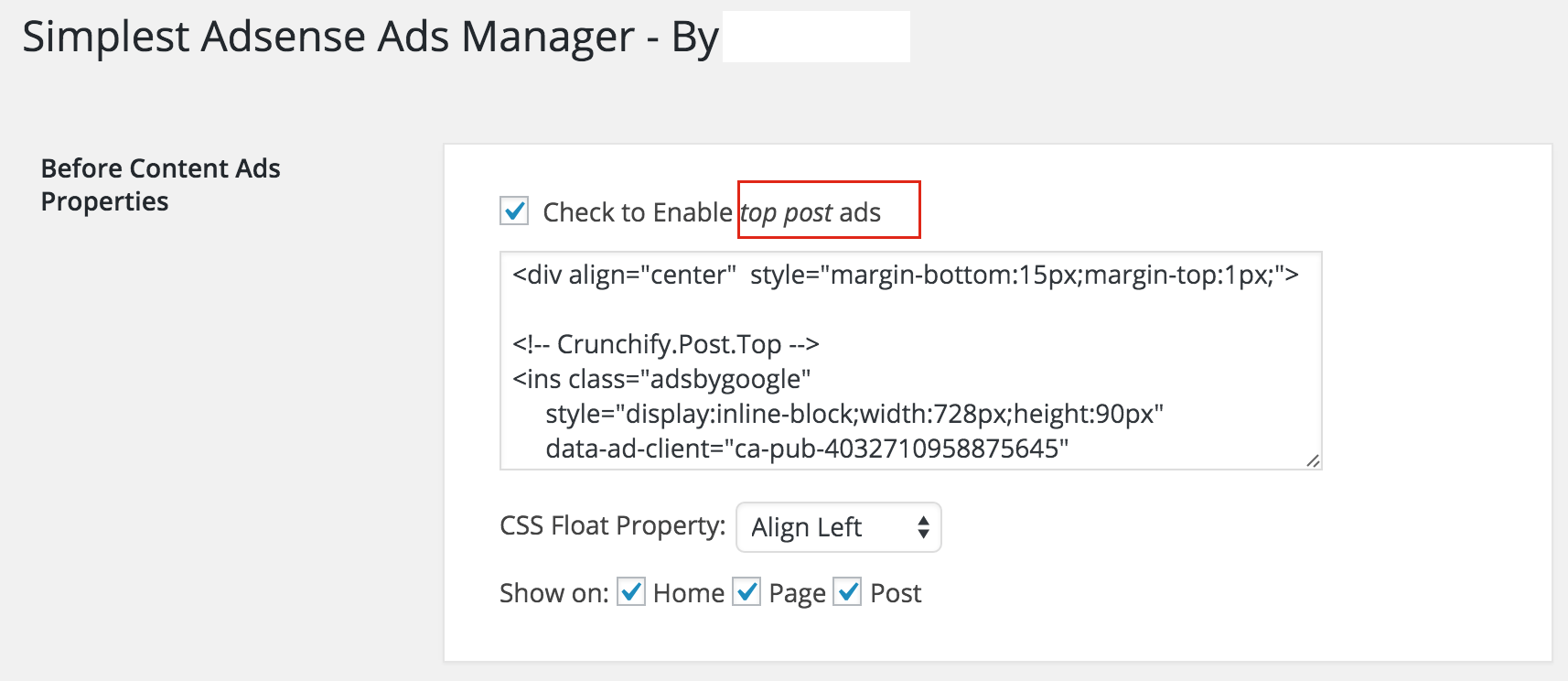
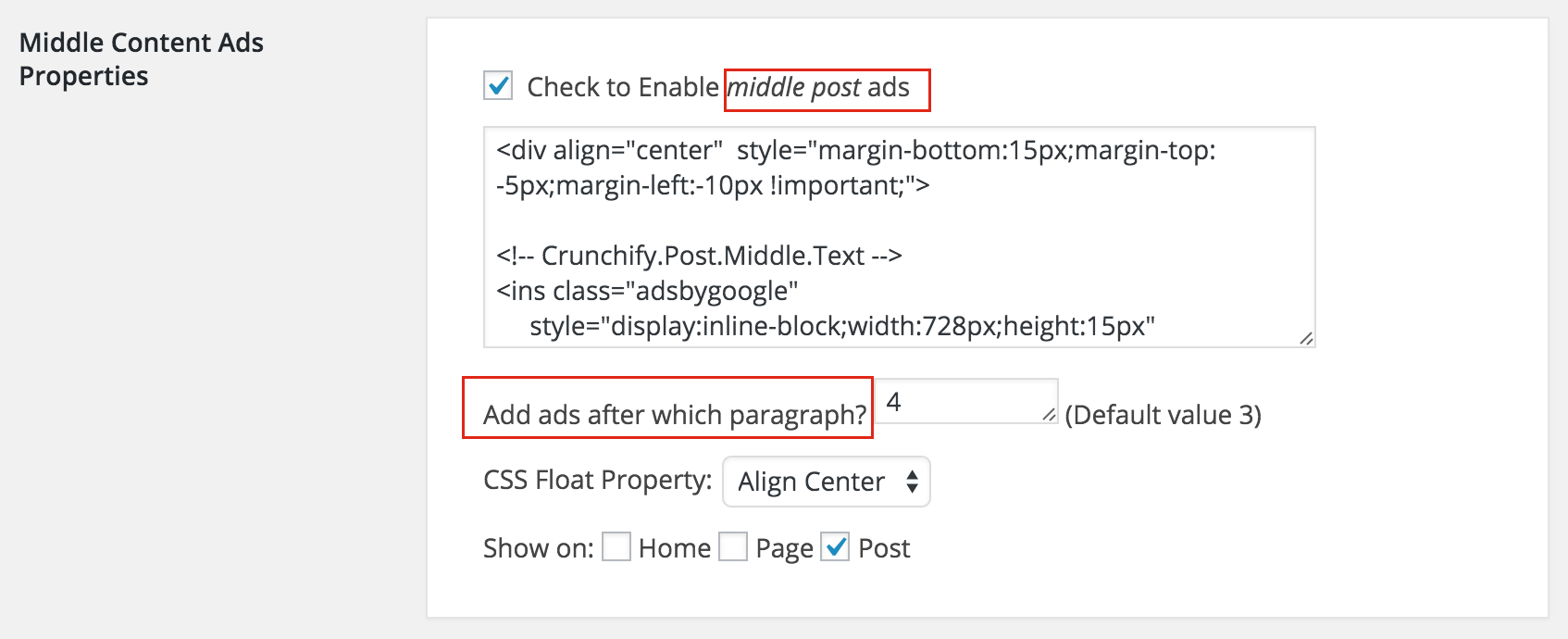
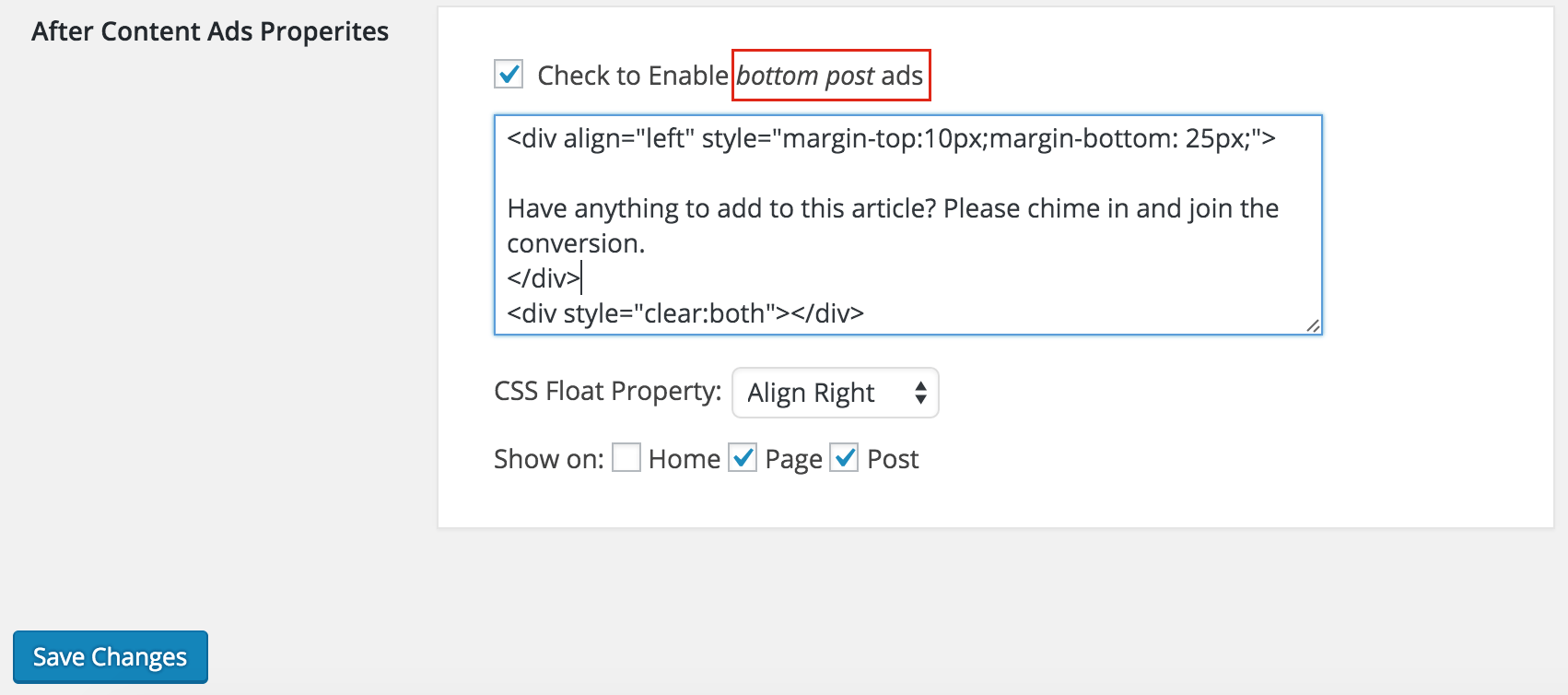
2)AdSense用の簡単なプラグイン
Link: http://wordpress.org/plugins/easy-adsense-lite/
Easy AdSenseは、GoogleAdSenseを使用してブログから収益を生み出す方法を提供します。 そのフルセットの機能を備えたEasyAdSenseは、AdSenseに関連するすべての完全なソリューションを提供する最初のプラグインです。 Easy AdSenseは、1ページあたり3ブロック以下のGoogleAdSenseポリシーを適用します。
EasyAdsenseはサイドバーウィジェットを提供します:
- カスタムタイトルのコンテンツのAdSenseの場合。
- カスタマイズ可能なテキストまたは画像タイトルで検索します。
- リンクユニットまたはAdSenseブロックをヘッダーまたはフッターに配置します。
- (投稿ではなく)すべてのページ、またはフロント/ホームページの広告を抑制します。
- 広告ブロックにカスタマイズ可能なマウスオーバーボーダー装飾を追加します。
Option-2:プラグインなしでAdSenseコードをテーマに追加します:
私は2009年に非常に長い間、AdSenseを使用してサイトを収益化しています。最初の段落の後に728x90 banner adsを追加する必要がある場合と、2番目の段落の後に336x300 large rectangle adsを追加する場合があるためです。
これを実現するには、プラグインを使用する必要はないかもしれませんが、代わりにWordPressのフックとトリックを使用して手動でプラグインを追加します。 そこに利用可能な人気のあるWordPressプラグインはたくさんありますが、私たちのブログのすべてのマイナーなものにプラグインを使用するべきではありません。
始めましょう:
ステップ1
テーマのfunctions.phpファイルを開き、以下のコードをその中に入れます。 ここでは、 single_post_adsとhome_page_adsの2つの変数を使用しています。 <div>と</div> >の間でデータを置き換えるだけです。 ここでは、必要に応じて変更できるスタイルCSSパラメーターを使用しています。
|
1 2 3 4 5 6 7 8 9 10 11 12 13 14 15 16 17 18 19 20 21 22 23 24 25 26 27 28 29 30 31 32 |
//Insert Adsense code in the middle of Single Post content add_filter ( 'the_content' , 'crunchify_ads' ) ; function crunchify_ads ( $ content ) { // Ad code which we are using on Single post $ single_post_ads = '<div align="center"> <ins class="adsbygoogle" data-ad-client="ca-pub-xxxxxxxxxxxxxxxx" data-ad-slot="7211141298"></ins> <script> ( adsbygoogle = window . adsbygoogle | | [ ] ) . push ( { } ) ; </script> </div>' ; // Ad code which we are using on Home/Inde page $ home_page_ads = '<div align="center"> <ins class="adsbygoogle" data-ad-client="ca-pub-xxxxxxxxxxxxxxxx" data-ad-slot="1831796969"></ins> <script> ( adsbygoogle = window . adsbygoogle | | [ ] ) . push ( { } ) ; </script> </div>' ; if ( is_single ( ) && ! is_admin()) { return crunchify_insert_ads( $single_post_ads, 2, $content ); } if ( is_home ( ) && ! is_admin()) { return crunchify_insert_ads( $home_page_ads, 1, $content ); } return $ content ; } |

ステップ2
以下のコードをfunctions.phpファイルにも追加します。
|
1 2 3 4 5 6 7 8 9 10 11 12 13 14 |
// This function identifies after which paragraph we need to insert ads function crunchify_insert_ads ( $ ads , $ after_which_paragraph , $ content ) { $ identify_paragraph = '</p>' ; $ crunchifyData = explode ( $ identify_paragraph , $ content ) ; foreach ( $ crunchifyData as $ index = > $ paragraph ) { if ( trim ( $ paragraph ) ) { $ crunchifyData [ $ index ] . = $ identify_paragraph ; } if ( $ after_which_paragraph == $ index + 1 ) { $ crunchifyData [ $ index ] . = $ ads ; } } return implode ( '' , $ crunchifyData ) ; } |
上記のコードは、それがwhich paragraphであり、どこにコードを追加するかを識別します。 </p>は段落の終わりを意味します。 問題が発生した場合はお知らせください。
追加のヒント:
上記のコードでわかるように、私はadsbygoogle.jsスクリプトを追加してfunctions.phpに入れていません。
|
1 |
<script async src = "http://pagead2.googlesyndication.com/pagead/js/adsbygoogle.js" > </script> |
3つのAdSenseコードがある場合、同じスクリプトを3回追加しても意味がありno point 。 テーマのヘッダーに一度追加するだけで、問題ありません。 テーマのヘッダーにコンテンツを配置するためのヘッダーセクションがあるAllin OneWebmasterプラグインを使用します。
